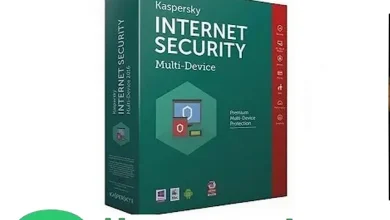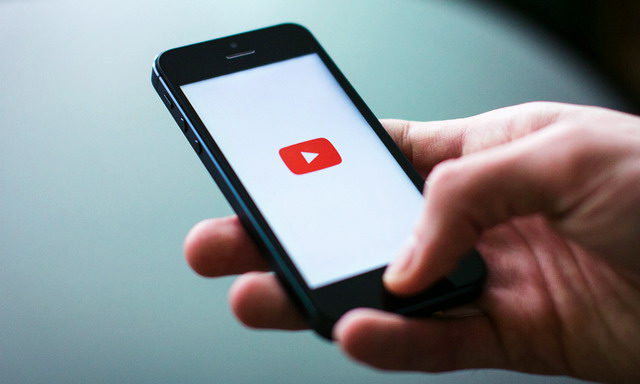
يُعد YouTube أحد أكثر منصات بث الفيديو شيوعًا في العالم. على الرغم من أن YouTube لا يوفر وظائف التنزيل الأصلية لمقاطع الفيديو الخاصة به ، إلا أن هناك طرقًا سهلة ومريحة لتنزيل مقاطع فيديو YouTube على جهاز Android الخاص بك. في هذه المقالة سوف نقدم لك بعض هذه الطرق. ومع ذلك ، من المهم ملاحظة أن تنزيل مقاطع فيديو YouTube يكون بشكل عام مخالفًا لبنود خدمة YouTube ما لم يكن لديك إذن صريح من مالك الفيديو أو كان الفيديو متاحًا للتنزيل القانوني.
يوتيوب بريميوم
إذا كان لديك اشتراك في YouTube Premium ، فقم بتنزيل مقاطع فيديو YouTube من تطبيق YouTube الرسمي. يتطلب اشتراكًا مدفوعًا ، ولكن هناك نسخة تجريبية وتأتي مع ميزات أخرى تتجاوز القدرة على تسجيل مقاطع الفيديو.
لحفظ مقطع فيديو من YouTube على جهاز Android ، قم بتشغيل تطبيق YouTube ، وابحث عن الفيديو الذي تريد تنزيله ، ثم انقر فوق تحميل تحت الفيديو واختيار خيارات الجودة مثل 720p أو 360p.
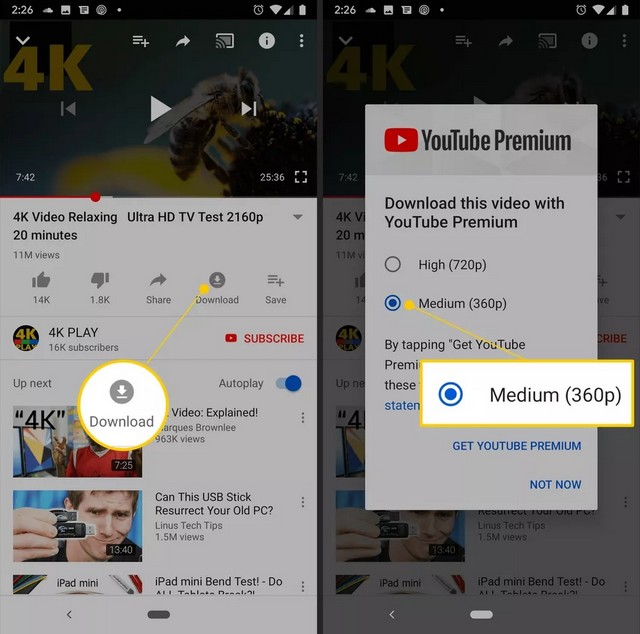
ملحوظة : إذا كنت مشتركًا في YouTube Premium ، الزر نعم يتم عرضه بدلاً من احصل على YouTube Premium.
قم بتنزيل مقاطع فيديو YouTube باستخدام TubeMate
TubeMate هو تطبيق مجاني تابع لجهة خارجية لتنزيل مقاطع الفيديو من منصة YouTube و Vimeo و Dailymotion وخدمات بث الفيديو الأخرى.
لتنزيل مقاطع فيديو YouTube باستخدام TubeMate ، ستحتاج إلى اتباع الخطوات العامة التالية:
1. قم بتنزيل وتثبيت ملفتطبيق Tube Mate على جهازك
ملحوظة : TubeMate غير متوفر في متجر Google Play. قم بتنزيله بصيغة ملف apk.
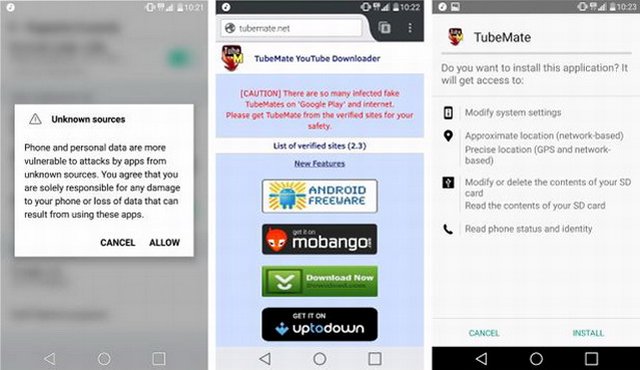
2. افتح التطبيق وابحث عن الفيديو الذي تريد تنزيله باستخدام شريط البحث المدمج.
3. اضغط علىأيقونة التنزيل.
4. حدد الجودة المطلوب التنزيل من الخيارات المتاحة.
5. بمجرد تحديد جودة التنزيل ، سيبدأ التطبيق في تنزيل الفيديو على جهازك.
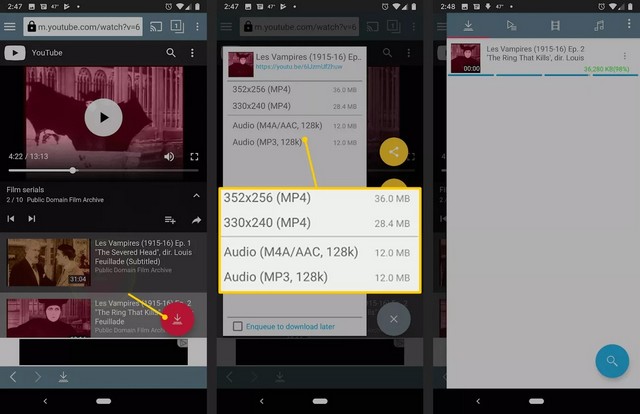
6. اضغط على أيقونة التنزيل البيضاء الصغيرة في الجزء السفلي من التطبيق للعثور على الفيديو في وضع عدم الاتصال. من هناك ، انقله إلى موقع جديد ، أو استخرج الصوت من الفيديو ، أو أعد تسميته ، أو احذفه.
مرة أخرى ، أود التأكيد على أنه من المهم احترام حقوق النشر وشروط الاستخدام عند تنزيل مقاطع الفيديو من YouTube. تأكد من تحميل مقاطع الفيديو التي لديك الإذن المناسب لها فقط.
Y25s داونلودر ليوتيوب
Y25s هو موقع ويب يقوم بتنزيل مقاطع فيديو YouTube على جهاز الكمبيوتر الخاص بك وبعد ذلك يمكنك نقل الملفات إلى جهاز Android الخاص بك. هناك طريقة أخرى لاستخدام Y25s وهي من هاتفك الذكي أو جهازك اللوحي الذي يعمل بنظام Android ، باستخدام متصفح ويب مثل Chrome أو Firefox.
1. قم بزيارة Y25s وأدخل عنوان URL لفيديو YouTube ، ثم حدد لبدء.
عند استخدام Y25s من جهاز Android ، انسخ رابط YouTube من تطبيق YouTube. انتقل إلى الفيديو ، ثم انقر فوق يشارك > نسخ الوصلة.
2. اختر جودة الفيديو الذي تريد تنزيله ، ثم حدد احصل على الرابط.
ملحوظة : قد يستغرق تحويل الفيديو إلى MP4 عدة ثوانٍ أو أكثر.
3. إذا كنت تقوم بتنزيل فيديو YouTube من جهاز الكمبيوتر الخاص بك ، فاختر .mp4 كتنسيق واختر مجلدًا لحفظ فيديو YouTube. أعد تسمية الفيديو إذا كنت ترغب في ذلك. (في نظام Android ، لا يمكنك اختيار مجلد أو إعادة تسمية الملف.)
4. بمجرد تنزيل فيديو YouTube على جهاز الكمبيوتر ، انقل الملف إلى جهاز Android لمشاهدته.
يمكن أن يكون تنزيل مقاطع فيديو YouTube على جهاز Android مفيدًا عندما تريد مشاهدة مقاطع الفيديو في وضع عدم الاتصال أو حفظها لاستخدامها لاحقًا.
أسئلة وأجوبة
كيفية تنزيل مقاطع فيديو YouTube على iPhone؟
إذا كنت مشتركًا في YouTube Premium ، فقم بتشغيل الفيديو على جهاز iPhone الخاص بك ، فحدد أكثر (ثلاث نقاط) بجوار عنوان الفيديو ، ثم حدد تحميل الفيديو.
كيفية تنزيل مقاطع فيديو YouTube على نظام Mac؟
الطريقة القانونية الوحيدة لتنزيل مقاطع فيديو YouTube على جهاز Mac هي الاشتراك في YouTube Premium. قم بتشغيل YouTube ، قم بتشغيل الفيديو وحدد تحميل تحت مشغل الفيديو.
كيفية تنزيل الموسيقى من اليوتيوب؟
إذا كان لديك اشتراك في YouTube Premium ، فيمكنك تنزيل الموسيقى من YouTube Music. يمكنك أيضًا الوصول إلى الموسيقى التي تم تنزيلها في وضع عدم الاتصال إذا كنت قد استخدمت YouTube Music في الشهر الماضي.